Hoy vamos a explicar cómo desactivar la barra de juego de Windows 10. Se trata de una funcionalidad diseñada para permitirte grabar tus partidas en segundo plano mientras juegas a videojuegos en tu ordenador, además de realizar retransmisiones en directo, tomar capturas de pantalla o acceder rápidamente a la aplicación de Xbox.
Sin embargo, si no quieres grabar tus juegos puede resultarte molesto que la barra aparezca cada vez que abres un juego, y de ahí que puedas estar interesado en desactivarla. Vamos a enseñarte primero cómo desactivar el Game DVR, que es la parte de la barra que te permite grabar partidas en segundo plano, y luego te diremos cómo desactivar toda la barra deshabilitando todas sus funciones.
Cómo desactivar el Game DVR
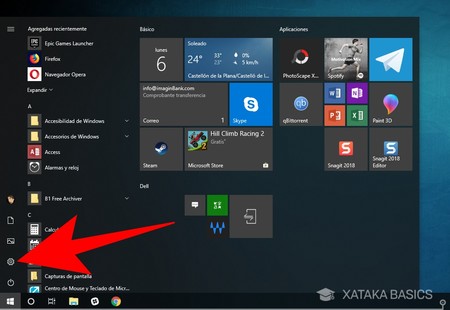
Vamos a empezar desactivando la función Game DVR sin deshabilitar el resto de opciones que hay presentes en la barra de juegos. Para hacerlo abre primero el menú de inicio, y en la columna de opciones de la izquierda pulsa el icono de la rueda dentada para entrar en el menú Configuración de Windows 10.
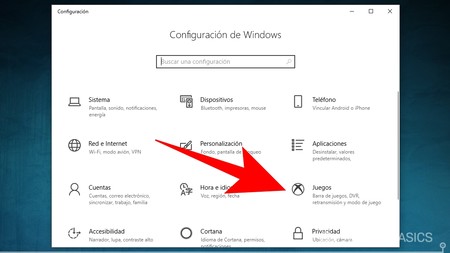
Una vez dentro del menú Configuración verás bastantes opciones para configurar el sistema operativo. Lo que tienes que hacer aquí es pulsar sobre la opción Juegos, que es en la que podrás cambiar los parámetros relacionados con qué hace Windows 10 cuando estás jugando.
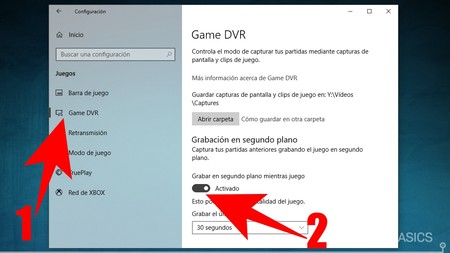
Una vez dentro de la configuración de Juegos, pulsa sobre la opción Game DVR de la columna de la izquierda (1) para entrar en el control de la grabación de partidas. Una vez dentro de la sección, desactiva la opción Grabar en segundo plano mientras juego (2) para que Windows ya no permita grabar tus partidas.
Cómo desactivar la barra de juego
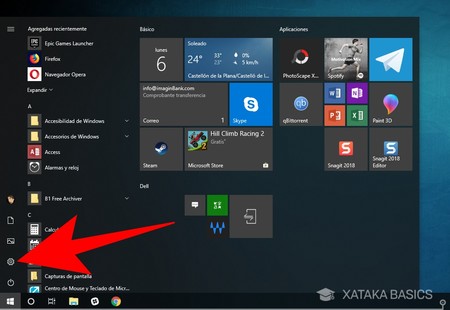
Pero si sabes perfectamente que nunca vas a grabar partidas ni hacer streaming, quizá quieras ahorrarte unos recursos extra desactivando directamente toda la barra de juegos. Para ello, de nuevo pulsa el menú de inicio, y en la columna de opciones de la izquierda pulsa el icono de la rueda dentada para entrar en el menú Configuración de Windows 10.
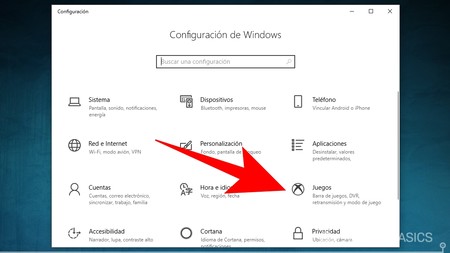
Como has hecho antes, una vez dentro del menú Configuración tienes que pulsar sobre la opción Juegos, que es en la que podrás cambiar los parámetros relacionados con qué hace Windows 10 cuando estás jugando.

Una vez dentro de la configuración de Juegos, pulsa sobre la opción Barra de juego de la columna de la izquierda (1), que es donde podrás cambiar los parámetros generales de la barra. Una vez dentro de la sección de la barra de juego, desactiva la opción Grabar clips de juegos, capturas de pantalla y retransmitir con la barra de juegos (2) que te aparecerá en primer lugar para desactivar la barra.
En Xataka Basics | Qué es el Modo Juego de Windows 10, cómo se activa y para qué sirve




Ver 0 comentarios